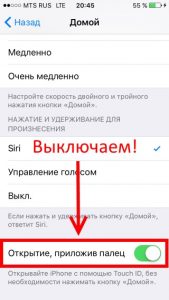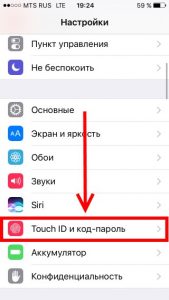- Не появляются уведомления о пропущенных звонках на iPhone? Как исправить
- Как включить уведомления о звонках
- 8 основных исправлений для истории вызовов, не отображаемой на iPhone
- 1. Перезагрузите телефон
- 2. Извлеките SIM-карту
- 3. Просмотр всей истории вызовов
- 4. Установите правильную дату и время
- 5. Изменить регион
- 6. Проверьте хранилище iPhone
- 7. Обновите телефон
- 8. Сброс сетевых настроек
- Воспользуйтесь помощью Siri
- Черный экран при входящем звонке на iPhone — почему он не загорается?
- Как восстановить журнал звонков на iPhone после обновления iOS 15
- Пропал журнал звонков на айфоне
- Как восстановить журнал звонков на iPhone после обновления iOS 15
Не появляются уведомления о пропущенных звонках на iPhone? Как исправить
На вашем iPhone не появляются уведомления о пропущенных звонках? Даже если вы не можете ответить на звонок, вы должны знать, что вам звонили, особенно если звонивший не оставляет сообщение.
К счастью, решить проблему предельно просто. Ниже мы расскажем, как это сделать.
Как включить уведомления о звонках
Возможно, решение покажется вам слишком простым, но чаще всего помогает именно это.
1) Откройте приложение Настройки на своём iPhone.
2) Выберите Уведомления.
3) Пролистайте вниз и выберите приложение Телефон.
4) Включите переключатель рядом с Допуск уведомлений, чтобы он стал зелёным.
Здесь же вы можете настроить и другие опции.
Предупреждения: Здесь вы можете выбрать, где будут отображаться уведомления. Обязательно включите отображение на экране блокировки.
Стиль баннеров: Баннеры уведомлений могут отображаться временно или постоянно до тех пор, пока вы их не смахнёте.
Можете изменить и другие настройки, но две опции выше точно помогут вернуть уведомления о пропущенных звонках.
Как видите, решение очень быстрое и простое. Надеемся, оно вам помогло!
Источник
8 основных исправлений для истории вызовов, не отображаемой на iPhone
Ваш iPhone ведет журнал входящих, исходящих и пропущенных вызовов в виде истории вызовов. И если вы внимательно заметили, они появляются на вкладке «Последние», когда вы открываете приложение «Телефон». К сожалению, для некоторых пользователей iPhone вкладка «Недавние» кажется пустой. Если на вашем iPhone не отображается история звонков, значит, вы попали в нужное место. Здесь мы расскажем вам 8 исправлений, которые помогут вам восстановить историю звонков на вашем iPhone.
Для некоторых пользователей только исходящие вызовы не отображаются в истории вызовов, когда дело касается истории вызовов. Для других все вызовы отсутствуют на вкладке «Недавние». Следующие исправления помогут вам решить оба типа проблем. Однако, если кто-то вручную удалил историю звонков с вашего телефона, восстановить ее будет сложно.
1. Перезагрузите телефон
Этот простой, но волшебный трюк, кажется, творит чудеса с людьми, столкнувшимися с проблемой отсутствия истории вызовов. Так что перезагрузите свой iPhone. Если возникнет временный сбой, журнал вызовов появится после перезагрузки.
Совет от профессионалов : вам также следует попробовать включить режим полета на вашем iPhone на некоторое время. . Затем отключите его.
2. Извлеките SIM-карту
Если перезапуск не помог, вам может помочь аналогичное исправление, связанное с извлечением SIM-карты из телефона. Выключите iPhone, извлеките SIM-карту и протрите ее тканью из микрофибры (чистящая часть необязательна, но помогает). Снова вставьте SIM-карту и включите iPhone. Теперь проверьте историю звонков.
3. Просмотр всей истории вызовов
На экране истории вызовов у вас есть две вкладки — Все и Пропущенные. На вкладке «Все» отображаются как входящие, так и исходящие вызовы, а на вкладке «Пропущенные» отображаются только пропущенные вызовы. Проверьте эти вкладки. Возможно, вы случайно нажали вкладку «Пропущенные», и теперь в истории вызовов должны отображаться только пропущенные вызовы. Нажмите «Все», чтобы просмотреть всю историю звонков на вашем iPhone.
Также в Guiding Tech
4. Установите правильную дату и время
Использование неправильных даты и времени на вашем iPhone может помешать нормальному функционированию вашего устройства. Всегда проверяйте правильность даты и времени. Выберите «Настройки»> «Основные»> «Дата и время». Включите переключатель рядом с Установить автоматически.
Совет. Узнайте, что такое пароль для экранного времени на iPhone.
5. Изменить регион
Еще одно исправление, которое вы должны попробовать, — это изменить регион вашего iPhone.. Иногда проблема возникает из-за неправильной настройки языка и региона на вашем iPhone. Таким образом, изменение регионов решает эту проблему.
Выполните следующие действия:
Шаг 1 : перейдите в «Настройки iPhone»> «Основные»> «Язык и регион». .
Шаг 2: Нажмите на регион. Выберите регион, отличный от вашего.
Шаг 3 : перезагрузите телефон.
Шаг 4: Измените регион на свою фактическую страну, выполнив шаги 1 и 2.
Совет . Это исправление пригодится, если в истории звонков вашего iPhone отображается только номера вместо имен контактов, или ваш iPhone делает случайные звонки.
6. Проверьте хранилище iPhone
На вашем iPhone должно быть место для хранения журналов вызовов. Если память вашего iPhone почти заполнена, возможно, поэтому история звонков не записывается. Вы также могли заметить, что ваш iPhone стал медленным. Мы предлагаем очистить ненужное занимаемое пространство и немного очистить кеш.
Перейдите в «Настройки»> «Основные»> «Хранилище iPhone». Здесь вы увидите объем памяти, доступный на вашем iPhone. Вам следует либо удалить приложения, которые вы не используете, либо выгрузить их, чтобы освободить место для хранения. Вы также можете переместить свои фотографии в iCloud. Ознакомьтесь с другими советами по освобождению памяти на iPhone.
Также в Guiding Tech
7. Обновите телефон
В существующей версии программного обеспечения вашего телефона может быть ошибка. Проверьте, доступно ли обновление на вашем телефоне. Выберите «Настройки»> «Основные»> «Обновление ПО». Ваш телефон будет искать доступное обновление. Установите его после загрузки.
Совет. Узнайте, что происходит, когда вы обновляете свой iPhone или телефон Android.
8. Сброс сетевых настроек
Сброс сетевых настроек iPhone также помог многим пользователям. Это приведет к удалению только настроек мобильной сети и сети Wi-Fi и никаких других данных с вашего iPhone. После перезагрузки вам придется установить их снова.
Перейдите в «Настройки» iPhone> «Основные»> «Сброс». Здесь вы найдете различные варианты сброса. Нажмите на Сбросить настройки сети. Подробно знайте, что происходит, когда вы сбрасываете свой iPhone или сбрасываете настройки сети.
Также в Guiding Tech
Воспользуйтесь помощью Siri
В идеале одно из упомянутых выше исправлений должно решить проблему исчезновения или отсутствия отображения истории вызовов на вашем iPhone. Не дай бог, если проблема не исчезнет, вы можете воспользоваться помощью Siri, чтобы составить список своих недавних звонков. Просто скажите Siri , «Проверить историю звонков» или «Проверить мои недавние звонки». Это может пригодиться, если вы хотите быстро проверить историю звонков без приложения «Телефон».
Далее: резервная копия iPhone приходит вам на помощь, если вы случайно удалите данные или потеряете телефон. Узнайте, как сделать полную резервную копию вашего iPhone по следующей ссылке.
Вышеупомянутая статья может содержать партнерские ссылки, которые помогают поддерживать Guiding Tech. Однако это не влияет на нашу редакционную честность. Содержание остается непредвзятым и аутентичным.
Источник
Черный экран при входящем звонке на iPhone — почему он не загорается?
Всем привет! Проблема, озвученная в заголовке статьи, появляется у телефонов компании Apple с «завидной» периодичностью. Последний раз, на моей памяти это было в 2014 году. И вот сейчас мы снова наступаем на те же грабли. В чем суть проблемы? Да все очень просто… Во время входящего звонка на iPhone, экран телефона должен загореться и предложить вам ответить на вызов. Да, иногда «поднять трубку» с первого раза не получается и дисплей не реагирует (что можно сделать?), но он же должен что-то показывать!
Однако, после недавнего обновления прошивки, периодически происходит нечто странное. iPhone звонит и вибрирует, но его экран при этом черный и возможности ответить на звонок нет. На нажатие кнопки Home тоже никакой реакции. И это жутко раздражает — ведь не видно никакой информации!
Причем, на первый взгляд, выявить закономерность невозможно — может неделю «нормально» принимать вызовы, а потом в течении дня несколько раз «зависнуть» с черным экраном при входящих.
Самое главное. С большой долей вероятности, данная проблема никак не связана с «железом» и прочими механическими повреждениями. Тот же датчик приближения (на неисправность которого можно было бы подумать) начинает срабатывать только после ответа на звонок. А мы ответить не можем — у нас экран даже не загорается. Так что причина, скорей всего, в программном обеспечении или каких-то внешних факторах. И это хорошо.
А теперь не менее главное — как со всем этим бороться. И начнем с того, что советует техническая поддержка компании Apple. А она, судя по сообщениям на разных ресурсах, рекомендует:
- Прошить iPhone через режим DFU, не восстанавливать из резервной копии и понаблюдать за поведением устройства. В принципе, это их стандартная рекомендация.
- Посетить авторизованный сервисный центр. Самое интересное, что удалось наткнуться на случай, когда человеку по гарантии поменяли телефон из-за подобной проблемы. Не знаю, только ли черный экран во время звонка стал причиной замены или работники АСЦ обнаружили еще какой-то брак, но iPhone заменили. Но самое интересное, что на новом устройстве все повторилось — это еще раз подтверждает наше утверждение о том, что «поломка» исключительно в iOS.
- Ждать, пока инженеры исправят проблему — они об этом знают, очень сожалеют и скоро все исправят.
Вот такие три варианта развития событий.
Кстати, держите контакты технической поддержки, можете связаться с ними самостоятельно — вдруг посоветуют еще что-то толковое?
Для тех пользователей, которых по каким-то причинам не устраивают советы выше, есть еще несколько «народных» способов борьбы с отсутствием изображения на экране iPhone при входящем звонке:
- Сходить и поменять сим-карту. Даже если не поможет, ничего страшного — это всегда полезно.
- Если есть джейлбрейк — придется удалить. С джейлом можно «попасть» и на более серьезные сбои в работе системы.
- Отключить функцию «Поднятие для активации». Проделать это можно в «Настройки — Экран и яркость».
- Отключить функцию «Открытие, приложив палец». Для этого переходим в «Настройки — Основные — Универсальный доступ — Домой».
- Выключить Touch ID для разблокировки iPhone («Настройки — Touch ID и код-пароль») — совет, честно говоря, «так себе». Но некоторым помогает.
- Установить бету-версию прошивки (как это сделать?). Да, в тестовых версиях программного обеспечения тоже могут встречаться разные «глюки», но есть вероятность, что конкретно этот (отсутствие подсветки экрана при входящем вызове) уже был исправлен. Ну или наоборот, если пользуетесь бета-прошивкой — удалите ее и поставьте «нормальную».
Как видите — вариантов действительно много, но выделить среди них единственно действующий не получается. Судя по сообщениям пользователей, каждому помогает что-то одно. А может быть и совокупность нескольких действий.
Думайте все? А вот и нет. Напоследок еще один совет, который отлично работает в моем случае. Как мы знаем, завершить звонок в iPhone можно двумя разными способами:
- Нажать на кнопку «выключения».
- Нажать «отбой» на экране.
Так вот, после того как я перестал разрывать соединение с помощью механической клавиши, а стал закачивать разговор исключительно нажатием красной кнопки на экране — все проблемы исчезли.
Связано ли это с тем, что перед этим я выполнил многие способы о которых писал выше? Не знаю. Но факт есть — черного экрана при входящих звонках я пока не наблюдаю.
Конечно, мы будем надеяться, что Apple исправит этот досадный «глюк» программного обеспечения уже в ближайшем обновлении прошивки. Но если этого не произойдет, или же он снова повторится через какое-то время — вы знаете как действовать:)
Источник
Как восстановить журнал звонков на iPhone после обновления iOS 15
История звонков на iPhone представляет собой подробную информацию о всех входящих, исходящих и пропущенных вызовах. В определенный момент эти данные могут оказаться крайне важными для владельца телефона, тем более если в журнале вызовов были номера, не записанные в контактную книгу. После установки прошивки может случиться все, что угодно: пропасть важные сообщения, контакты, могут удалиться фотографии и истории вызовов. Есть простой способ восстановить журнал звонков на iPhone после обновления iOS 15 – это программа UltData.
Пропал журнал звонков на айфоне
Не только обновление iOS 15 может стать причиной удаления истории вызовов на айфоне. Часто пользователи ищут способ восстановить потерянные истории звонков на iPhone после того, как сделали джейлбрейк или столкнулись с системной ошибкой в процессе использования телефона. Также может возникнуть необходимость восстановления журнала звонков и в случае, если вы повредили устройство, экран перестал работать из-за того, что попала вода, либо разбился.
Восстановить истории вызовов можно через сотового оператора, но это отнимет у вас много времени. Придется посетить офис, написать заявление и дождаться детальной распечатки всех ваших звонков. Можно восстановить потерянные истории звонков сразу же на телефон с помощью Tenorshare UltData. Это займет всего несколько минут.


Как восстановить журнал звонков на iPhone после обновления iOS 15
Мы рекомендуем вам использовать простой инструмент UltData. Программа имеет интуитивно-понятный интерфейс и выполняет восстановление данных очень быстро.
1. Загрузите утилиту UltData с официальной страницы. Выполните установку программы на вашем компьютере.
2. Подключите ваш iPhone к компьютеру с помощью USB провода. Далее запустите предварительно установленную программу UltData и дождитесь, пока она идентифицирует ваше устройство.
3. Выберите подходящий способ восстановления истории звонков. Можно восстановить с самого устройства, можно из резервной копии, сделанной в iTunes или в iCloud. Это очень удобно, если вам необходимо восстановить журнал звонков за прошлый период.
4. Далее вам необходимо отметить галочкой тип файлов, которые необходимо восстановить – История вызовов. После этого нажмите на кнопку «Сканировать». Утилита начнет сканировать данные – придется подождать пару минут.
5. Когда сканирование будет окончено вы увидите подробную историю вызовов с разделением на исходящие, входящие и пропущенные. Отметьте то, что необходимо восстановить и нажмите на кнопку восстановления.
Обратите внимание, что журнал вызовов можно восстановить на iPhone, а можно экспортировать отдельным файлом на компьютер. Дождитесь завершения!
Использовать программу UltData можно на платформе Windows и на MacOS. Для знакомства с инструментом можно скачать пробную версию утилиты. Она имеет некоторые ограничения. Для полноценной работы мы рекомендуем вам использовать профессиональную версию UltData. Она может восстановить удаленное видео , фотографии, заметки , и другие файлы на iPhone/iPad.


Обновление 2021-10-25 / Обновление для Проблемы и Решения с iOS 12
Источник